电脑桌面没反应任务栏可以用 电脑底部任务栏没有反应怎么解决
更新时间:2023-11-23 12:01:27作者:yang
电脑桌面没反应任务栏可以用,电脑在我们日常工作和学习中起着至关重要的作用,然而偶尔会出现一些问题,比如电脑桌面没有反应或者底部任务栏无法点击的情况,这些问题常常让人感到困扰,影响了我们的工作效率和使用体验。如何解决这些问题呢?本文将为大家介绍一些解决电脑桌面和底部任务栏无反应的方法,希望能给大家带来帮助。
步骤如下:
1.按住键盘上的“Ctrl+alt+delete”;
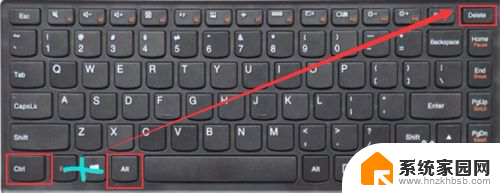
2.点击“任务管理器”;
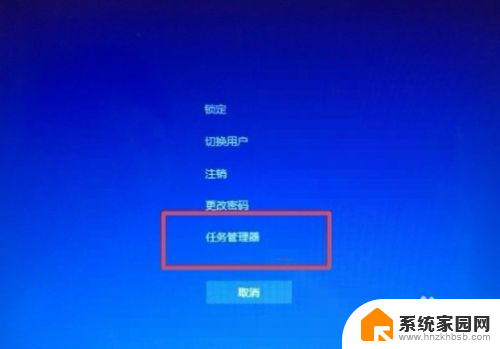
3.在任务管理器进程中,去找到“Windows资源管理器”;
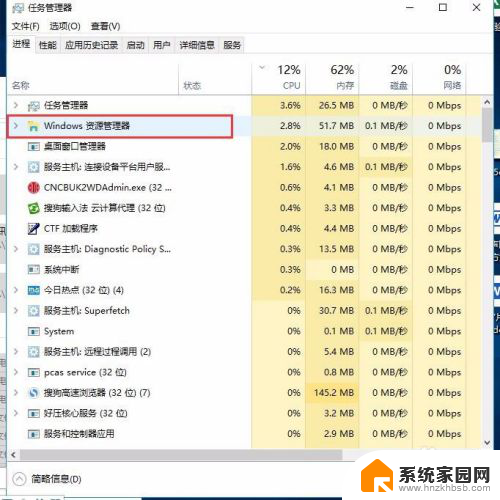
4.鼠标在“Windows资源管理器”中点击右键,选择“重新启动”
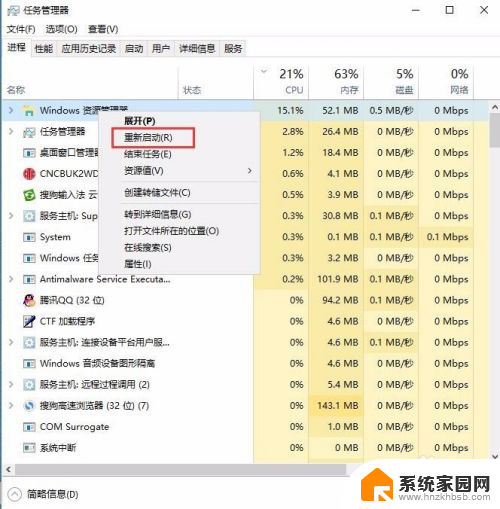
5.电脑会有所反应,能看到底部任务栏在变动中。稍等片刻,任务栏就激活可以使用了。
我们点击下任务栏里面的项目,都可以打开了。也能发现有颜色变化(说明正常反应中)

6.当然,如果你在“Ctrl+alt+delete”之后。直接点击右下角的开关按钮后,点击重启,就直接重启电脑之后自然也可以正常了(但是这种情况下,很可能电脑有些正操作未保存的文档将没能保存而被关掉了)
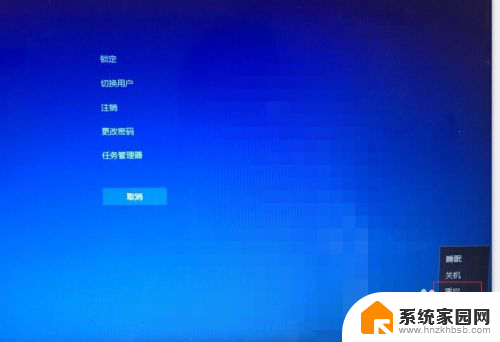
以上就是电脑桌面没有反应任务栏可以使用的全部内容,如果还有不清楚的用户,可以参考以上步骤进行操作,希望对大家有所帮助。
电脑桌面没反应任务栏可以用 电脑底部任务栏没有反应怎么解决相关教程
- 电脑底部任务栏右键无反应 如何解决Windows 10底部任务栏无响应问题
- 电脑任务栏怎么调到下面 怎样把任务栏设置在电脑底部
- 任务栏的app怎么到桌面 任务栏应用程序如何移到桌面
- 电脑菜单键没有反应是什么情况 电脑下面任务栏无法打开怎么解决
- 电脑桌面下面任务栏老是卡死 任务栏卡住不动怎么解决
- 电脑开机下方任务栏没有显示 Windows电脑任务栏不显示怎么办
- 任务栏可以改变位置吗 电脑任务栏怎么还原到下面
- 电脑耳机插上没有反应 电脑插入耳机没有反应怎么解决
- 电脑最下面那一栏点不了 电脑底部任务栏无法点击怎么办
- 电脑下面任务栏跑到上面了怎么办 如何调整电脑底部任务栏位置到屏幕上面
- 电脑微信怎么在手机上退出登录 手机怎么退出电脑上的微信登录
- 打开检查作业 如何使用微信小程序检查作业
- 电脑突然要求激活windows 如何解决电脑激活Windows问题
- 电脑输入密码提示错误 电脑密码输入正确却提示密码错误
- 电脑哪个键关机 电脑关机的简便方法是什么
- miwifi无法连接internet 小米路由器无法访问网络怎么设置
电脑教程推荐